Siapa pun yang lulus sekolah menengah dan perguruan tinggi sejak tahun 90-an tahu tentang cara "spasi ganda dengan font ukuran 12" untuk membuat esai dan dokumen tertulis lainnya tampak sedikit lebih panjang. Google Documents menggunakan spasi baris 1,15 dan font ukuran 11 secara default. Ini baik-baik saja untuk sebagian besar pengguna karena membuat dokumen terlihat lebih ringkas dan dapat dibaca.

Namun, menggunakan lapisan spasi ganda dapat membuat dokumen lebih mudah dibaca dan memberikan cutoff pencetakan yang lebih baik jika diperlukan. Penspasian ganda memiliki cara untuk membuat dokumen Anda tampak lebih jelas di mata pembaca dan dengan demikian lebih mudah untuk menghindari membaca ulang satu baris lagi.
Artikel ini akan merinci prosedur tentang cara menambahkan ruang ganda (serta 1,5) ke Google Documents Anda tidak hanya untuk desktop tetapi juga untuk perangkat seluler.
Menyesuaikan Spasi Garis Google Doc Pada Desktop
Versi desktop aplikasi Google Docs memiliki beberapa cara untuk menyesuaikan jarak baris dokumen Anda untuk menambahkan spasi ganda. Cara pertama untuk melakukannya adalah menggunakan ikon yang terletak di bilah alat.
Yang perlu Anda lakukan adalah:
-
Masuk ke Google Dokumen, dan buka dokumen yang sedang Anda edit dan perlu menambahkan spasi ganda.

-
Sorot teks tertentu yang ingin Anda tambahkan spasi ganda dengan menahan klik kiri mouse dan menyeretnya melintasi teks yang diinginkan. Anda juga dapat mengklik kiri di awal teks, tahan Menggeser pada keyboard Anda, lalu klik kiri lagi tepat setelah karakter terakhir yang ingin Anda sorot. Untuk menyorot seluruh dokumen, tekan CTRL+A.
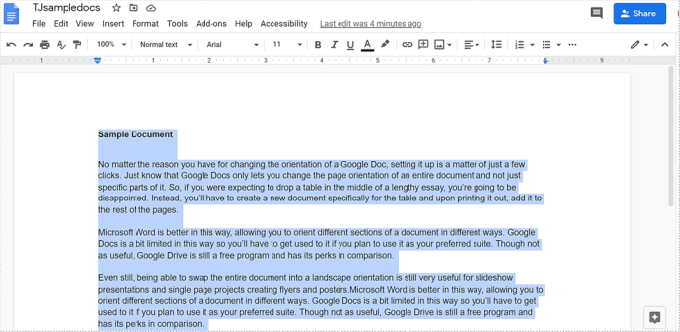
-
Setelah semua teks yang diperlukan telah disorot, klik pada Spasi baris ikon, yang terletak tepat di sebelah kanan Membenarkan ikon di bilah alat Anda.

-
Pilih Dobel opsi dari menu untuk menambahkan spasi ganda ke teks Anda.

Cara kedua untuk menambahkan spasi ganda pada teks Anda dapat dilakukan melalui tab "Format". Anda harus menyorot teks Anda seperti pada langkah sebelumnya dan kemudian:
- Klik pada Format tab untuk membuka menu.
- Dari menu, pilih Spasi baris kemudian Dobel.

Kedua cara bekerja persis sama, hanya satu langkah lagi untuk opsi terakhir.
Menyesuaikan Spasi Baris Google Doc Di Android & iOS
Petunjuk yang diberikan akan berfungsi untuk perangkat Android dan iOS. Tidak diperlukan penyimpangan. Anda harus memiliki aplikasi Google Docs (atau Google Drive) yang sudah diunduh dan dipasang di perangkat Anda sebelum mengikuti langkah-langkah di bawah ini.
Untuk menambahkan spasi ganda ke perangkat Android atau iOS Anda:
-
Luncurkan aplikasi Google Docs dan buka dokumen yang ingin Anda tambahkan spasi ganda.

-
Ketuk biru Sunting ikon yang terletak di sudut kanan bawah layar.

-
Anda harus menekan layar dan menyeret jari Anda melintasi teks untuk menyorotnya.
-
Anda juga dapat mengetuk dua kali lalu menyeret untuk memilih area. Jika Anda mencoba menyorot satu paragraf, ketuk sekali dengan dua jari. Anda juga dapat menahan jari di awal dan akhir paragraf untuk menyorot semuanya.

-
Anda juga dapat mengetuk dua kali lalu menyeret untuk memilih area. Jika Anda mencoba menyorot satu paragraf, ketuk sekali dengan dua jari. Anda juga dapat menahan jari di awal dan akhir paragraf untuk menyorot semuanya.
-
Ketuk ikon yang terlihat seperti 'A' dengan garis horizontal di sisinya. Ini adalah Pemformatan ikon.
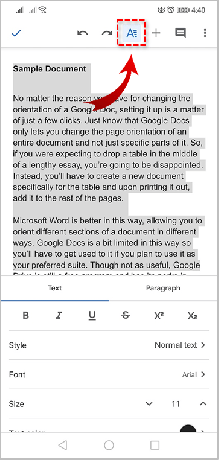
-
Pindah ke Gugus kalimat tab dan ketuk panah ke atas yang terletak di sebelah Spasi baris.

-
Tingkatkan ruang untuk 2 dan ketuk tanda centang di pojok kiri atas untuk menerapkan perubahan setelah selesai.

Semua instruksi yang diberikan harus lebih dari cukup untuk membuat Anda mengedit spasi baris dokumen Anda pada aplikasi desktop dan perangkat seluler. Jika Anda memilih, instruksi yang sama dapat digunakan untuk menyesuaikan spasi baris Anda menjadi 1 (tunggal) atau 1,5 juga. Versi desktop juga memungkinkan spasi khusus yang memungkinkan Anda menyesuaikan spasi baris ke ukuran mana pun yang Anda suka.
Ruang Ganda Secara Default Di Desktop
Versi desktop memiliki fitur kecil menarik lainnya yang tidak dimiliki oleh aplikasi Android dan iOS – ruang ganda secara default. Ini berarti setiap kali Anda membuka Google Doc, biasanya spasi 1,15 malah akan digandakan secara otomatis.
Untuk melakukan ini:
- Di browser web Anda (lebih disukai Google Chrome), buka Google Docs dan buka dokumen.
- Sorot bagian mana pun dari teks yang sudah diberi spasi ganda. Jika Anda telah mengikuti, Anda dapat melakukan ini di dokumen yang sama yang sudah Anda buka.
- Di bilah alat, klik Teks biasa untuk menarik menu.
- Dari menu, klik panah yang terletak di sebelah kanan Teks biasa.
- Anda akan menerima dua opsi: Terapkan 'Teks normal' Dan Perbarui 'Teks normal' agar cocok. Pilih opsi kedua.
- Di toolbar lagi, klik Teks biasa untuk menarik menu.
- Pilih Pilihan dan pilih Simpan sebagai gaya default saya.
Memformat Google Dokumen
Mengubah spasi baris Anda di Google Docs sangat mudah. Dengan beberapa klik atau ketukan, dokumen Anda dapat dibuat dengan cepat untuk memenuhi standar pemformatan apa pun yang Anda perlukan atau dibuat lebih mudah dibaca.
Kami juga memiliki artikel tentang menambahkan kerangka ke Google Documents Dan membuat selebaran.




